张伟cdr一键快手插件是一款制图辅助软件,这款软件专门为CorelDraw平面设计软件提供专业的特效辅助功能,设计者可以通过这款插件快速设计字体的特效和细节,让用户设计出好看的宣传图。
软件介绍
为各位带来一款张伟CDR一键快手字效插件1.0,经常用CorelDRAW的朋友应该会用到它!这是一款字体方面的CDR插件,可以让你一键快速生成各种快速风格的字体,还支持多个细节上的设置调节。

功能基本完善,做了大量的测试,图片主要进行了插件的单功能演示,就是点击一键直接所看到的效果,单功能的效果就是傻瓜式的效果,一键生成直接应用,效率高,更换字效快。
结合上一遍基本全部演示,当然,细心的朋友会发现,有些位置变了,有些功能变了,有的名字改了,是的,在没有正式推出之前,一切都在修改之中,尽量做的完美,注重大家的操作体验。
安装教程
1.先将整个压缩包剪贴到程序备份的磁盘(不要放在桌面),再解压文件(注意请备份保留压缩包,不要删除
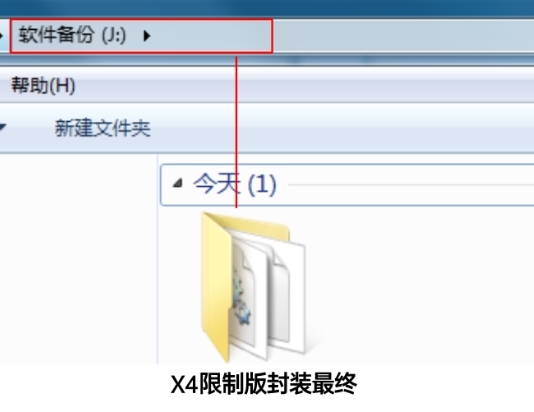
以x4限制版为例,压缩包解压之后打开文件,显示如下请先认真看安装教程,说三遍,缺一步就会出错,不要凭经验安装!
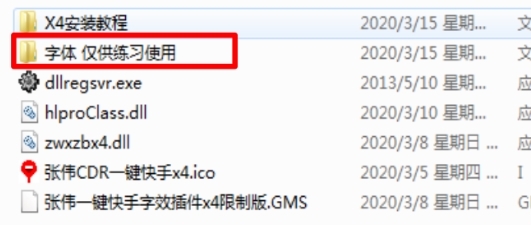
安装测试字体,打开字体仅供练习使用文件夹,将里面的3个字体文件拷贝至C盘 windows-fonts目录下,本字体仅限测试使用。(正常安装字体的步骤)
2.打开cor的,先关闭程序,选择解压文件中Zwxzbx4.dll与 hlproClass.dl这两个文件,拷贝到CWindows-Syswow64目录下,如果是安装过限制版升级全功能版的,粘贴 hlproclass dll这个文件会有提示,选择
第一个复制和替换。

3.选中 DLLREGSVR.EXE文件,如下图,右键点击,点击以管理员身份运行,打开Degs窗口
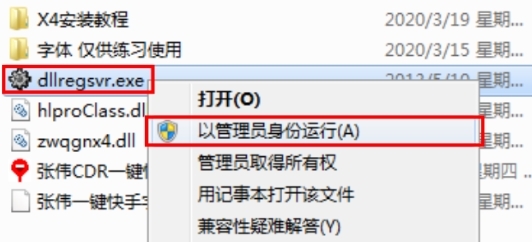
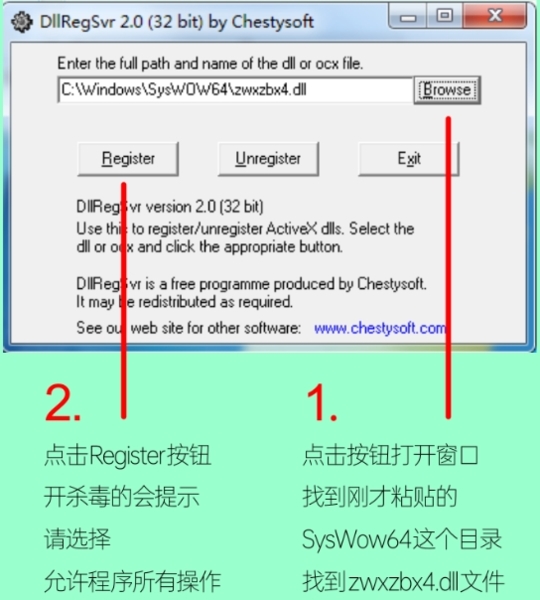
弹出如下窗口,点OK,再关闭Dllregsvr窗口
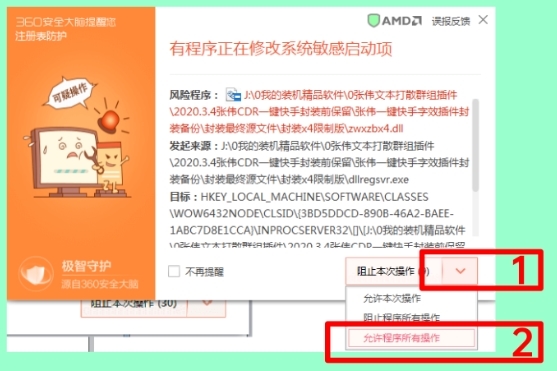
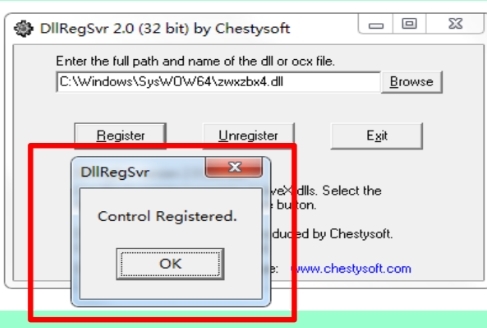
4.重复3的步骤,选中D川 egsvr.exe文件右键点击,点击以管理员身份运行,打开Degs窗口,点击browse按钮找到并选择刚粘贴进去的hlproClass dll文件点击 register按钮关闭窗体!
5.将解压文件里面的张伟一键快手字效插件Ⅹ4限制版GMS格式文件与张伟CDR一键快手4ic格式文件,拷贝到你的CDR安装目录下GMS文件夹内。
我的CDR程序安装在C盘,具体路径为,你的在D盘就选择D盘
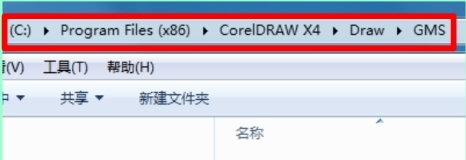
如果DRAW下没有GMS文件夹,就新建一个文件夹,改名GMS即可,再将2个文件粘贴进来!
6.注意:程序安装完成,已打开CDR程序的请先关闭后并再次打开,尊此操作!
打开CDR程序,按CR+键打开程序选项窗口,点击工作区前面的+号展开,找到自定义点+号展开,点击命
令如下图在标注4点击文件的小箭头下拉菜单选择宏找到插件的名字,点击外观-浏览在刚粘贴的GSM目
录中找到张伟CDR键快手×4o图标(此处你的是默认图标往下看教程是更换图标的),点击打开,点击确定
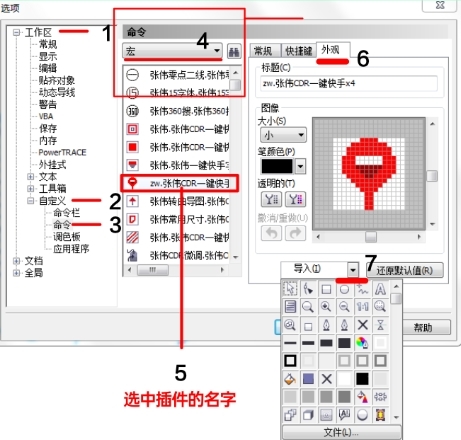
重复上一个步骤,到第5步!在命令-文件-宏(4)中找到插件的名字,用鼠标拖动至属性栏或者工具栏,松开鼠标(放在你想停靠的地方,参考下图),就OK了
如果没有停靠在属性栏或者菜单栏,图标浮动状态了,可以关闭插件小图标,再拖动,注意停靠速度要
稳,新手这里可能会多做几遍,没关系,多来几遍就有经验了!
如果经验丰富了,上一步就可以一次完成!
如果以后图标想换个位置,还是重复这个步骤到第三步,直接拖动图标换位置,确定!

右键点击CDRX4图标,选择最下面属性,选择兼容性,勾选以管理员身份运行此程序,确定!
8.点击插件图标,就会打开插件的窗体,就可以正常使用了,第一次使用,先看使用教程,熟悉一下界面再实战应用哦,重要文件请先保存再使用插件
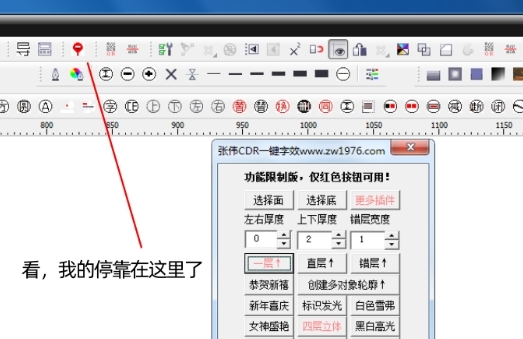
标签: 插件工具
装机必备软件


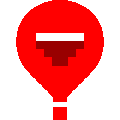















网友评论